В век динамично развивающихся информационных технологий, доля видео контента в сети интернет неуклонно растёт. По данным статистики до 70 % потребляемых пользователями мобильных устройств информационной продукции являются видеоролики и мобильные фильмы. Среди пользователей ПК этот процент ещё выше. Такое положение вещей вполне объяснимо, ведь видеоролик позволяет получить информацию более просто и быстро, нежели с помощью, например, текста. При этом активное участие в создании видео принимают и сами пользователи. Однако во время создания своего продукта нередко возникает необходимость обрезать большой видеофайл в режиме онлайн. О том, как это сделать, и пойдёт речь далее.
Лучшие онлайн-сервисы для обрезки видео
Сегодня существует достаточно много видеоредакторов, предлагающих пользователям инструментарий для роботы с видеоматериалами. Здесь предлагается рассмотреть наиболее простые в использовании и эффективные из них.
Сервис 1. Online Video Cutter — поможет обрезать файлы AVI, 3GP, MP4, MPG,
Для начала можно рассмотреть сайт, предлагающий простой в освоении, но достаточно мощный инструмент для изменения размеров видеофайлов Online Video Cutter (http://online-video-cutter.com/ru/ ).
Основными преимуществами его использования является интуитивно понятный интерфейс и высокая скорость работы, однако ресурс позволяет обрабатывать файлы не более 500 Мб, что не всегда приемлемо. Хотя видеозаписи, укладывающиеся в рекомендованный диапазон, он редактирует буквально в несколько кликов. Кроме того для работы на сайте не нужно проходить процедуру регистрации, что также можно считать плюсом.
Чтобы обрезать видео онлайн, необходимо перейти на главную страницу ресурса, на которой можно видеть наглядное меню действий. Сначала нужно нажать кнопку «Открыть файл».
После этого откроется дополнительное контекстное меню, с помощью которого нужно выбрать файл, который нужно разделить.
Как только выбор будет подтверждён, загрузка видео начнётся в автоматическом режиме. При этом скорость передачи данных будет ограничена пропускной способностью сети.
После загрузки файла на ресурс, станет доступным пункт меню «Обрезать», предусматривающий три главных инструмента:
- разделение видеоряда на кадры (1);
- возможность предварительного просмотра выбранного отрезка или всего файла (2);
- и поворот картинки на 90 градусов (3);
- также можно будет видеть основную строку изменения размера файла, бегунки которой означают начало и конец необходимого отрезка (4).
После того как предварительные опции будут выбраны, появится возможность некоторых дополнительных настроек, вроде изменения формата и выходного качества ролика. Если всё выставлено как надо, можно нажимать клавишу «Обрезать».
После окончания процесса появится перечень возможных дальнейших действий – скачивание файла на локальное хранилище или же сохранение в одном из облачных сервисов.
Читайте также: ТОП 5 бесплатных видеоредакторов для новичков.
Сервис 2. Video Toolbox видеоредактор
Ещё одним онлайн ресурсом является Video Toolbox (http://www.videotoolbox.com ), среди преимуществ которого можно отметить расширенный функционал и отсутствие ограничения по объёму файлов, но здесь потребуется регистрация аккаунта. После того как собственная учётная запись на ресурсе будет активирована, можно будет обрезать видео достаточно больших размеров. Для этого в правой части меню необходимо выбрать пункт «File Manager».
В открывшемся меню можно будет видеть кнопку загрузки файла, которую и необходимо нажать.
После выбора и загрузки файла он будет виден в списке, доступном для работы. Необходимо галочкой выделить нужный ролик и в появившемся контекстном меню выбрать «Cut/Split file».
Далее появится окно с визуальным отображением ролика в виде дорожки с двумя бегунками, каждый из которых отделяет начало и финал отрезаемого куска файла.
После того как нужный отрезок будет выделен (функция предпросмотра отсутствует), нужно нажать на кнопку «Convert the slice» и выбранный фрагмент будет вырезан и сохранён для скачивания через браузер. Найти его можно среди прочих файлов в профиле.
Сервис 3. YouTube
В качестве следующего ресурса, который позволяет срезать лишние кусочки видео можно упомянуть известный видеохостинг YouTube. Здесь к услугам пользователя предоставлен достаточно широкий инструментарий, необходимый для работы с видеофайлами на любительском уровне. Для доступа к ним необходимо иметь аккаунт в сервисах Google (https://accounts.google.com/signup ).
После того как вход на Ютуб хостинг будет осуществлён, необходимо нажать на кнопку «Добавить видео», расположенную рядом с картинкой аватара.
В открывшемся меню нужно выбрать и загрузить файл, после чего выбрать один из вариантов его сохранения (публикация или личный доступ).
Далее необходимо перейти в менеджер видео и выбрать изменяемый файл. После этого можно будет зайти в дополнительное меню «Изменить». В верхней части ролика станет видно дополнительную панель инструментов, где нужно выбрать «Улучшить видео» и далее «Обрезать».
В открывшемся меню можно будет определиться с продолжительностью нужного отрезка, после чего произвести процесс отделения ненужных частей.
Заключение
Способов того, как обрезать большой видеоролик онлайн, существует достаточно много. Каждый из них обладает своими особенностями, и выбрать наиболее подходящий можно, исходя из конкретной ситуации.

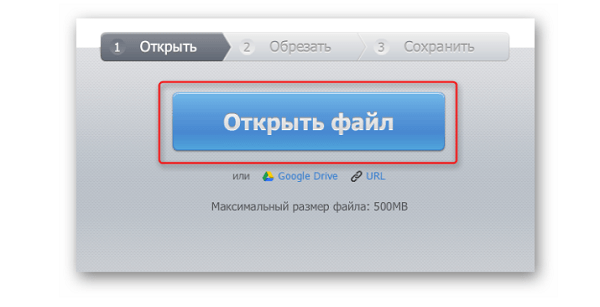
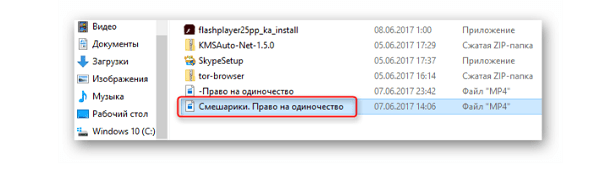
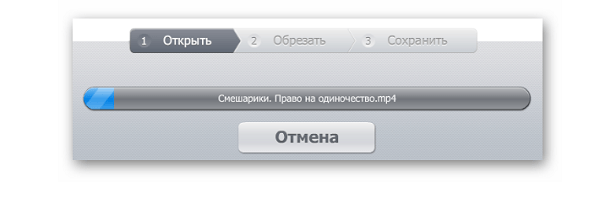
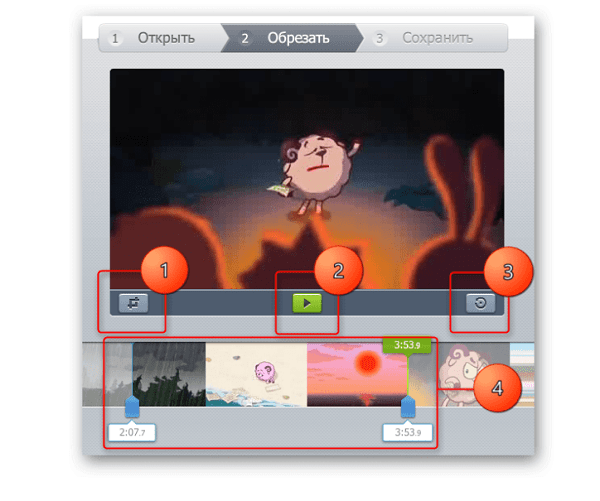
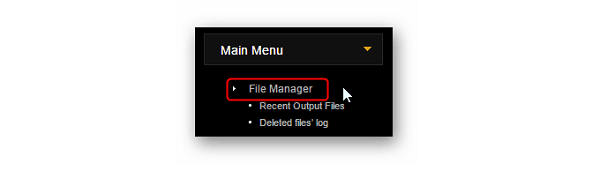
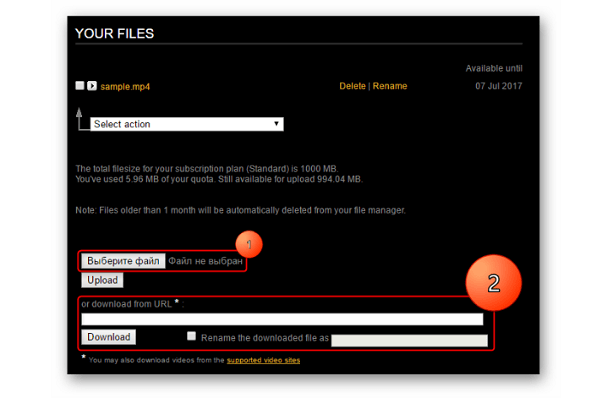
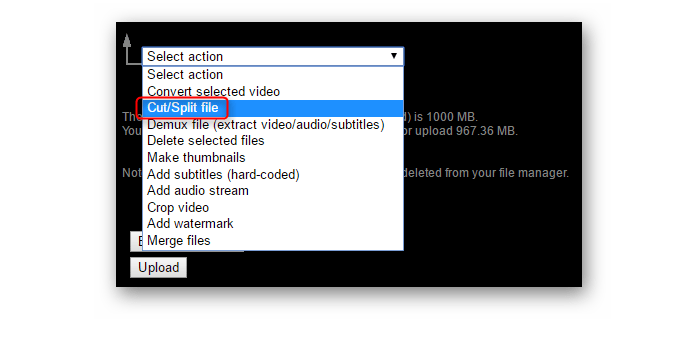
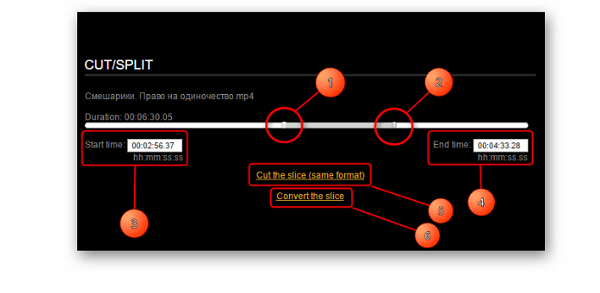

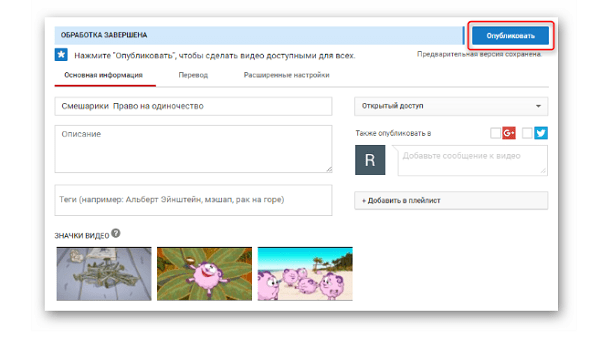
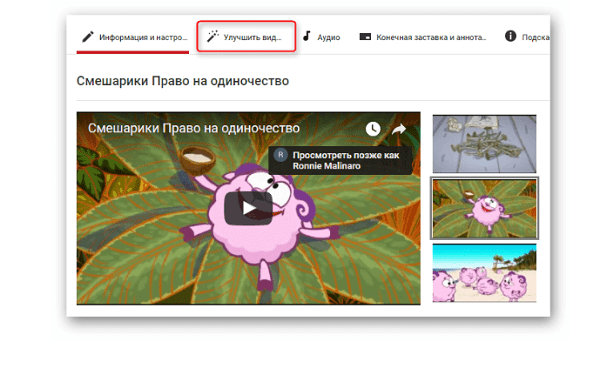



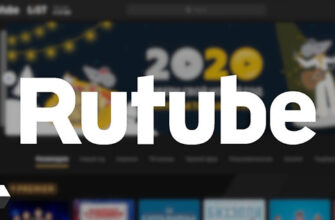




help me! ну ни как не идёт помогите! вроде бы скачивается,но не идёт!
Что именно не идет? Пишите подробнее о проблеме.
я скачала.вроде бы всё.нажимаю и левой и правой кнопки мышки и ничего.вообще.программа нечего не выдаёт:ни ошибки, ни саму себя.
Всё понятно и просто.
очень хорошая программа